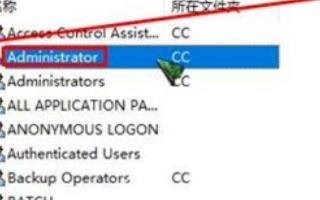最近有部分Win10系统的用户向自由互联小编反映,在整理文件夹的时候,没办法对文件夹属性进行更改了,文件夹属性取消只读后还是只读,又自己恢复了,让用户很是苦恼,这是怎么
最近有部分Win10系统的用户向自由互联小编反映,在整理文件夹的时候,没办法对文件夹属性进行更改了,文件夹属性取消只读后还是只读,又自己恢复了,让用户很是苦恼,这是怎么回事呢?针对这一问题,本篇带来了详细的解决方法,分享给大家,快来看看吧。
Win10文件夹只读属性去掉又恢复怎么办?
1、在文件夹上单击右键,选择属性。
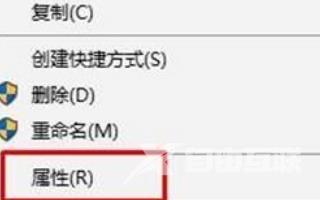
2、切换到【安全】【编辑】,点击【添加】。
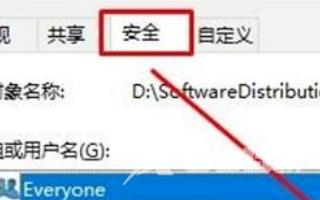
3、点击左下角的【高级】【立即查找】。
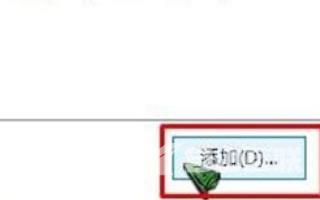
4、在下面选中当前登录的用户名(如果不知道是哪个,我们可以通过头像辨别,头像只有一个人的就是,一般来说只有一个),然后点击【确定】【确定】。
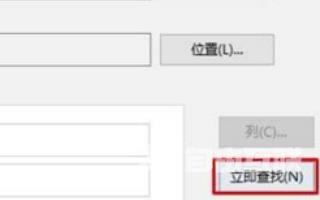
5、在【组或用户名】框中选中刚添加的用户名,在下面框中全部勾选【允许】,点击【确定】【确定】即可。设置完成后,重新打开属性就可以将只读的勾选取消掉了。